由于曝光过度或曝光不足,有些图像的某些区域会产生瑕疵,利用Photoshop CS新增的“阴影/高光(Shadow/Highlight)”功能可以轻松地改善缺陷图像的对比度,同时保持照片的整体平衡,使图像更加完美。那么Photoshop阴影/高光命令怎么用?下面就为大家详细介绍一下
使用“阴影/高光”命令可以为图像制作阴影和高光效果,它不只是单纯地使图像变暗或变亮,还会对图像的局部进行加亮或变暗处理。那么Photoshop阴影/高光命令怎么用?下面就为大家详细介绍一下,希望能帮到大家,谢谢阅读!
方法/步骤
打开ps软件。如下图所示
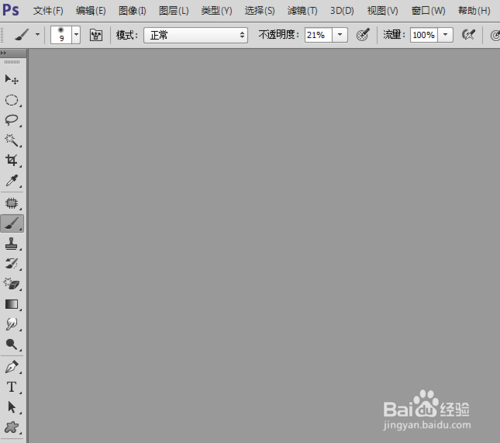
打开图片,如下图所示。

复制图层,如下图所示。

阴影/高光命令。
选择【图像】--【调整】--【阴影/高光】,弹出对话框,在弹出的对话框中进行相应的设置。如下图所示。
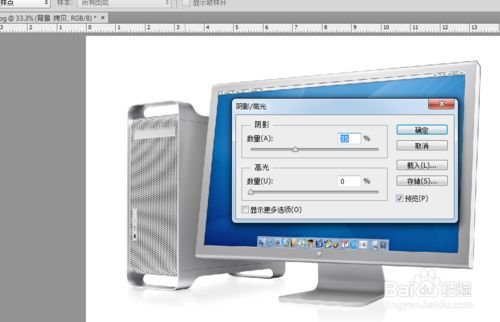
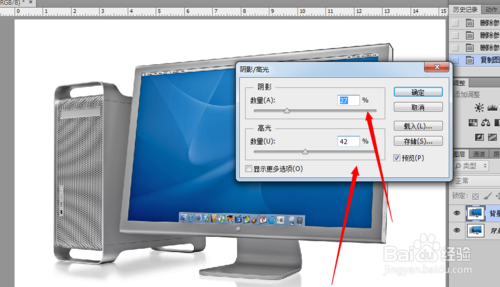
调整后的效果。

前后对比

END
以上就是Photoshop阴影/高光命令怎么用的方法介绍,希望能帮到大家,谢谢阅读!




